Conas colúin agus sraitheanna a thrasuí / a thiontú ina gcolún aonair?
Nuair a úsáideann tú bileog oibre Excel, uaireanta, comhlíonfaidh tú an fhadhb seo: conas a d’fhéadfá raon sonraí a thiontú nó a thrasuí i gcolún amháin? (Féach na screenshots seo a leanas :) Anois, tugaim isteach trí chleas gasta duit chun an fhadhb seo a réiteach.
 |
 |
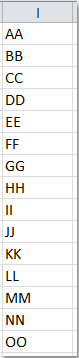 |
Colúin agus sraitheanna a thrasuí / a thiontú ina gcolún aonair le foirmle
Colúin agus sraitheanna a thrasuí / a thiontú ina gcolún aonair le cód VBA
Colúin agus sraitheanna a thrasuí / a thiontú ina gcolún aonair le Kutools le haghaidh Excel![]()
Colúin agus sraitheanna a thrasuí / a thiontú ina gcolún aonair le foirmle
Is féidir leis an bhfoirmle fhada seo a leanas cabhrú leat raon sonraí a thrasuí go tapa i gcolún, déan é seo le do thoil:
1. Ar dtús, sainmhínigh ainm raon do do raon sonraí, roghnaigh na sonraí raon a theastaíonn uait a thiontú, cliceáil ar dheis agus roghnaigh Sainmhínigh Ainm foirm an roghchlár comhthéacs. Sa Ainm Nua bosca dialóige, iontráil ainm an raoin atá uait. Ansin cliceáil OK. Féach an pictiúr:

2. Tar éis ainm an raoin a shonrú, ansin cliceáil cill bán, sa sampla seo, cliceáilfidh mé cill E1, agus ansin cuirfidh mé an fhoirmle seo isteach: =INDEX(MyData,1+INT((ROW(A1)-1)/COLUMNS(MyData)),MOD(ROW(A1)-1+COLUMNS(MyData),COLUMNS(MyData))+1).
nótaí: MySonraí is é ainm raon na sonraí roghnaithe, is féidir leat iad a athrú de réir mar is gá duit.
3. Ansin tarraing an fhoirmle síos go dtí an cill go dtí go dtaispeánfar an fhaisnéis earráide. Aistríodh na sonraí go léir sa raon i gcolún amháin. Féach an pictiúr:

Déan an raon a thrasuí go tapa chuig colún / as a chéile / nó a mhalairt in Excel
|
| I roinnt cásanna, b’fhéidir go mbeidh ort raon cealla a thrasuí i gcolún amháin nó i ndiaidh a chéile, nó a mhalairt, colún nó as a chéile a thiontú ina sraitheanna agus i gcolúin iolracha i mbileog Excel. An bhfuil aon bhealach gasta agat chun é a réiteach? Seo an Raon Trasuí feidhm i Kutools le haghaidh Excel in ann gach post thuas a láimhseáil go héasca.Cliceáil le haghaidh trialach lán-chuma saor in aisce i 30 lá! |
 |
| Kutools for Excel: le níos mó ná 300 breiseán áisiúil Excel, saor in aisce le triail gan aon teorannú i 30 lá. |
Colúin agus sraitheanna a thrasuí / a thiontú ina gcolún aonair le cód VBA
Leis an gcód VBA seo a leanas, is féidir leat na colúin agus na sraitheanna iolracha a cheangal le chéile i gcolún amháin.
1. Coinnigh síos an ALT + F11 eochracha a oscailt Microsoft Visual Basic d’Fheidhmchláir fhuinneog.
2. cliceáil Ionsáigh > Modúil, agus greamaigh an cód seo a leanas sa Modúil fhuinneog.
Sub ConvertRangeToColumn()
'Updateby20131126
Dim Range1 As Range, Range2 As Range, Rng As Range
Dim rowIndex As Integer
xTitleId = "KutoolsforExcel"
Set Range1 = Application.Selection
Set Range1 = Application.InputBox("Source Ranges:", xTitleId, Range1.Address, Type:=8)
Set Range2 = Application.InputBox("Convert to (single cell):", xTitleId, Type:=8)
rowIndex = 0
Application.ScreenUpdating = False
For Each Rng In Range1.Rows
Rng.Copy
Range2.Offset(rowIndex, 0).PasteSpecial Paste:=xlPasteAll, Transpose:=True
rowIndex = rowIndex + Rng.Columns.Count
Next
Application.CutCopyMode = False
Application.ScreenUpdating = True
End Sub3. Brúigh F5 eochair chun an cód a rith, agus taispeántar dialóg duit raon a roghnú le tiontú. Féach an pictiúr:

4. Ansin cliceáil Ok, agus taispeántar dialóg eile chun cill singil a roghnú chun an toradh a chur amach, féach an scáileán:

5. Agus cliceáil Ok, ansin athraítear ábhar cille an raoin go liosta de cholún, féach an scáileán:

Colúin agus sraitheanna a thrasuí / a thiontú ina gcolún aonair le Kutools le haghaidh Excel
B’fhéidir go bhfuil an fhoirmle ró-fhada le cuimhneamh agus go bhfuil teorainn éigin ag an gcód VBA leat, sa chás seo, ná bíodh imní ort, anseo tabharfaidh mé uirlis níos éasca agus níos ilfheidhme isteach duit-Kutools le haghaidh Excel, Lena Transform Range fóntais, agus is féidir leat an fhadhb seo a réiteach go tapa agus go háisiúil.
| Kutools le haghaidh Excel, le níos mó ná 300 feidhmeanna úsáideacha, déanann sé do phoist níos éasca. | ||
Tar éis suiteáil saor in aisce Kutools for Excel, déan mar atá thíos le do thoil:
1. Roghnaigh an raon is mian leat a thrasuí.
2. cliceáil Kutools > Transform Range, féach ar an scáileán:

3. Sa Transform Range dialóg, roghnaigh Range to single column rogha, féach an scáileán:

4. Ansin cliceáil OK, agus sonraigh cill chun an toradh ón mbosca pop-amach a chur.

5. cliceáil OK, agus rinneadh na sonraí iolracha colún agus sraitheanna a thrasuí i gcolún amháin.

Más mian leat colún a thiontú go raon le sraitheanna seasta, is féidir leat an Transform Range feidhm chun é a láimhseáil go tapa.

Taispeántas: Raon a Chlaochlú
Tras-tábla a thrasuí chun an tábla a liostáil le Kutools le haghaidh Excel
Má tá tras-tábla agat is gá a thiontú go tábla liosta mar a thaispeántar thíos ar an scáileán, ach na sonraí a athsheiceáil ceann ar cheann, is féidir leat iad a úsáid freisin Kutools le haghaidh Excel'S Transpose Table Dimensions fóntais le tiontú go tapa idir tras-tábla agus liosta in Excel.

Tar éis suiteáil saor in aisce Kutools for Excel, déan mar atá thíos le do thoil:
1. Roghnaigh an tras-tábla a theastaíonn uait a thiontú go liosta, cliceáil Kutools > Range > Transpose Table Dimensions.
2. I Transpose Table Dimension dialóg, seiceáil Cross table to list rogha ar Transpose type alt, roghnaigh cill chun an tábla formáide nua a chur.

3. cliceáil Ok, anois tá an tras-tábla tiontaithe go liosta.
Taispeántas: Toisí tábla a thrasuí
Earraí gaolmhara:
Conas as a chéile a athrú go colún in Excel?
Conas colún amháin a thrasuí / a thiontú go colúin iolracha in Excel?
Conas colúin agus sraitheanna a thrasuí / a thiontú ina ndiaidh a chéile?
Uirlisí Táirgiúlachta Oifige is Fearr
Supercharge Do Scileanna Excel le Kutools le haghaidh Excel, agus Éifeachtúlacht Taithí Cosúil Ná Roimhe. Kutools le haghaidh Excel Tairiscintí Níos mó ná 300 Ardghnéithe chun Táirgiúlacht a Treisiú agus Sábháil Am. Cliceáil anseo chun an ghné is mó a theastaíonn uait a fháil ...

Tugann Tab Oifige comhéadan Tabbed chuig Office, agus Déan Do Obair i bhfad Níos Éasca
- Cumasaigh eagarthóireacht agus léamh tabbed i Word, Excel, PowerPoint, Foilsitheoir, Rochtain, Visio agus Tionscadal.
- Oscail agus cruthaigh cáipéisí iolracha i gcluaisíní nua den fhuinneog chéanna, seachas i bhfuinneoga nua.
- Méadaíonn do tháirgiúlacht 50%, agus laghdaíonn sé na céadta cad a tharlaíonn nuair luch duit gach lá!
